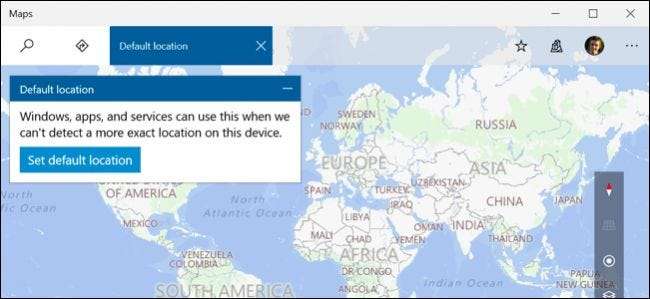
Windows 10 có thể tìm vị trí thiết bị của bạn theo nhiều cách khác nhau, thường là kiểm tra các mạng Wi-Fi lân cận. Nhưng điều này không phải lúc nào cũng hoạt động tốt, đặc biệt là trên PC để bàn. Đó là lý do tại sao Windows 10 cung cấp một cách để đặt "vị trí mặc định" được báo cáo cho các ứng dụng nếu nó không thể đọc được vị trí của bạn.
Vị trí mặc định này sẽ được gửi đến bất kỳ ứng dụng nào sử dụng các dịch vụ vị trí của Windows, bao gồm Bản đồ, Cortana , Thời tiết và Microsoft Edge.
Vì bất kỳ lý do gì, tùy chọn này không khả dụng trong ứng dụng Cài đặt chính. Thay vào đó, Microsoft đã ẩn nó trong ứng dụng Maps. Nhưng đừng lo lắng: Mặc dù vị trí của cài đặt này, nó không chỉ áp dụng cho ứng dụng Maps. Nó áp dụng cho mọi ứng dụng sử dụng dịch vụ vị trí của Windows 10.
Để truy cập tùy chọn, hãy mở ứng dụng “Bản đồ” từ menu Bắt đầu của bạn. Nhấp hoặc nhấn vào nút “…” ở góc trên bên phải của cửa sổ và chọn “Cài đặt”.
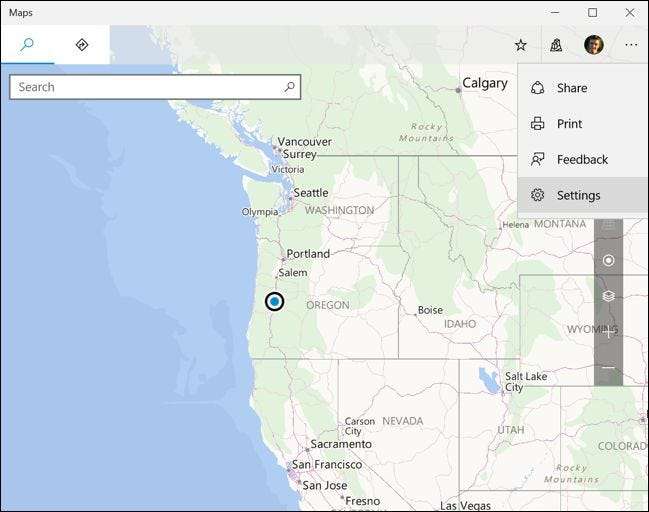
Cuộn xuống và nhấp vào nút “Thay đổi vị trí mặc định” trong Vị trí mặc định.

Bạn sẽ được đưa đến bản đồ với hộp “Vị trí mặc định” hiển thị. Nhấp vào nút "Đặt vị trí mặc định".
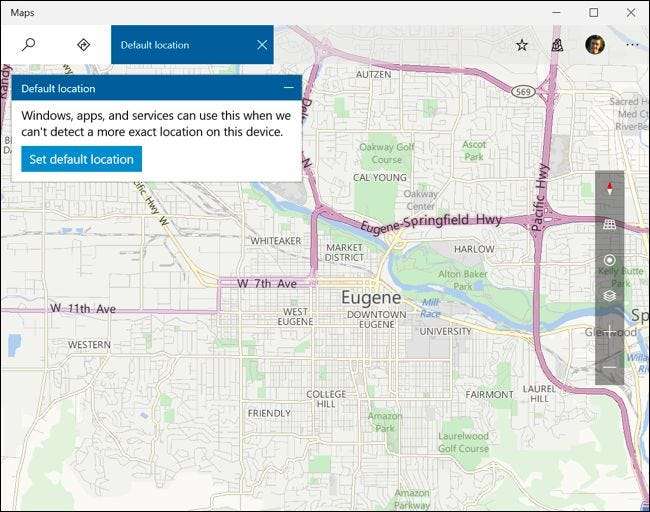
Để đặt vị trí mặc định, bạn có thể nhập địa chỉ đường phố vào hộp hoặc nhấp vào “Đặt vị trí” và chọn một vị trí cụ thể trên bản đồ.
Nếu bạn đang sử dụng máy tính để bàn cố định, lựa chọn là rõ ràng – hãy sử dụng địa chỉ đặt máy tính. Nếu bạn đang sử dụng máy tính xách tay hoặc máy tính bảng di chuyển giữa các vị trí, có thể bạn sẽ muốn chọn địa chỉ mà bạn thường xuyên sử dụng thiết bị nhất.
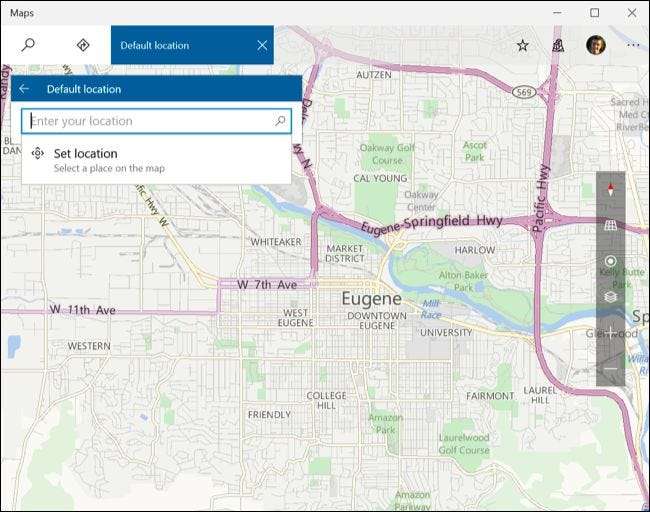
Để thay đổi hoặc xóa vị trí mặc định bạn đã đặt trong tương lai, hãy mở lại ứng dụng Bản đồ, mở menu, chọn “Cài đặt” và nhấp lại vào “Thay đổi vị trí mặc định”. Từ cửa sổ bật lên, bạn có thể nhấp vào “Thay đổi” để thay đổi vị trí mặc định hoặc “Xóa” để bỏ đặt vị trí mặc định của mình.
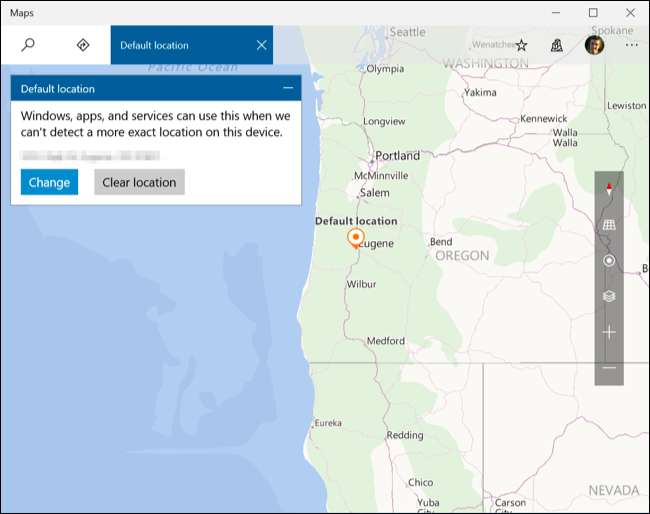
Mặc dù các ứng dụng khác nhau sẽ sử dụng vị trí mặc định này nếu chúng không thể đọc vị trí của bạn, nhưng bạn luôn có thể đặt các vị trí khác nhau trong từng ứng dụng. Ví dụ: bạn có thể đặt bất kỳ thành phố nào bạn chọn trong ứng dụng Thời tiết để nhận thông tin thời tiết cho vị trí đó. Nhưng tùy chọn này giúp các ứng dụng riêng lẻ biết bạn đang ở đâu nếu Windows không thể tự phát hiện vị trí của bạn.







